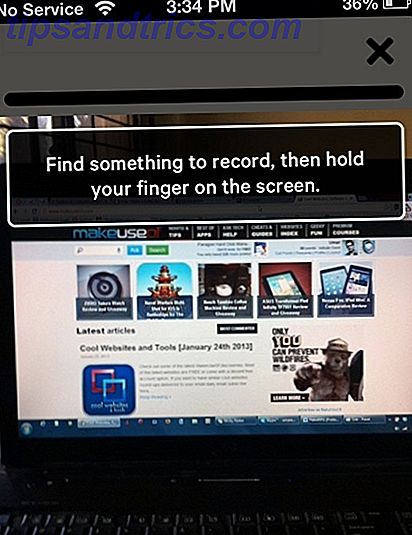Har du problemer med at få iCloud til at synkronisere dine data mellem to forekomster af samme app? Du er ikke alene, og mange udviklere har udtrykt deres frustration over de problemer, der har plaget iCloud siden introduktionen af iOS 5.
Heldigvis er der mange ting, du kan prøve for at få dine Mac OS X- og iOS-apps synkroniseret med Apples servere, så vær ikke bange for at prøve dem alle.
iCloud Drive-problemer
Apple har for nylig opgraderet iCloud fra sin tidligere inkarnation som et usynligt lagermedium, der kun bruges af udviklere og apps til en fuldt udbygget cloud storage platform. Sådan får du adgang til og styrer iCloud Drive-filer fra en hvilken som helst enhed Sådan får du adgang til og styrer iCloud Drive-filer fra enhver enhed iCloud Drive er et praktisk værktøj, men adgang til dine filer kan være lidt forvirrende, da Apples opbevaringsopbevaring er meget forskellig, afhængigt af din platform eller enhed. Læs mere som Dropbox eller Google Drive. Denne overgang forårsagede problemer for nogle brugere, men heldigvis er rettelserne nemme at anvende.
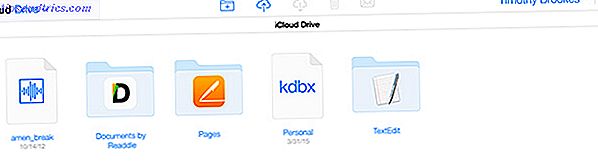
Du skal sikre dig, at du opgraderer til iCloud Drive Hvad er iCloud Drive, og hvordan virker det? Hvad er iCloud Drive, og hvordan virker det? Forvirret over, hvad der gør iCloud Drive anderledes end Apples andre skygtjenester? Lad os vise dig, hvad det kan gøre, og hvordan du kan få det bedste ud af det. Læs mere på alle enheder på samme tid. Bare fordi du klikede opgradering på din iPad, betyder det ikke, at din Mac også er blevet opgraderet. Du skal bruge OS X Yosemite Sådan installeres macOS og gem Installer Sådan installeres MacOS og Gem Installer Det er virkelig nemt at gemme MacOS-installationsprogrammet for at undgå flere downloads og værd at gøre, selvom du kun har den ene Mac. Læs mere og iOS 8 for at aktivere iCloud Drive på dine enheder, og når du har gjort det, har du også Finder-adgang til denne mappe.
Opgrader til iCloud-drev på iOS ved at gå til Indstillinger> iCloud eller Systemindstillinger> iCloud på Mac OS X.
Genstart og vent
iCloud kan tage lidt tid at sparke ind, når du foretager en ændring, op til 10 minutter ifølge nogle. Du kan måske opleve, at dit problem løser lidt tålmodighed, men mens du er i det, kan du også prøve at genstarte alle berørte enheder. Du vil måske også tilslutte enheden, undertiden finder jeg, at photostream ikke altid synkroniseres med iCloud, indtil min telefon har strøm.
Kontroller, at du bruger den rigtige konto
Det lyder måske indlysende, men hvis du ikke bruger den samme iCloud-konto på begge enheder, vil du aldrig få succes med at få dem til at synkronisere. Gå til Indstillinger> iCloud på iOS eller Systemindstillinger> iCloud på OS X og tjek, hvilken konto der for øjeblikket er knyttet til enheden. Du kan kun have en iCloud-konto aktiv på et givet tidspunkt, så sørg for, at de matcher.
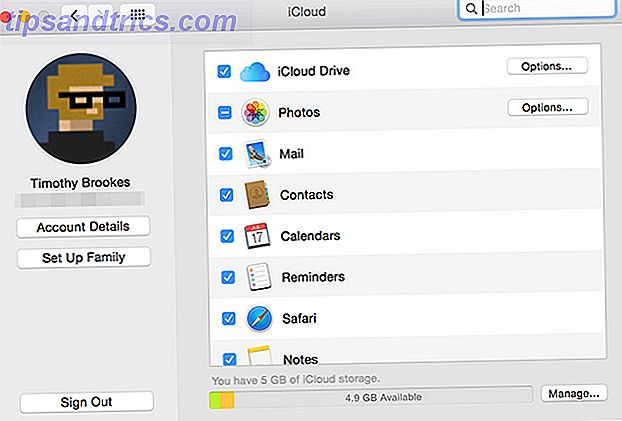
Et hjælpedokument, jeg læste, foreslog, at flere emailadresser iCloud (@ me.com, @ mac.com og @ icloud.com) i Indstillinger> Mail, Kontakter, Kalendere kan forårsage problemer, så du måske vil prøve at deaktivere ekstra iCloud e-mail-konti for at se om det hjælper (men det vil det nok ikke).
Sørg for, at iCloud arbejder
Nogle gange oplever virksomhederne nedetid, og mens de fleste planlagte udfald vil ske om natten, når du sover Der er ingen regnskab for katastrofale fejl eller menneskelige fejl. For at kontrollere Apples nuværende iCloud-status, skal du gå til Apples systemstatusskærm og se efter de grønne prikker. Alle aktuelle rapporterede problemer skal vises nederst på skærmen.
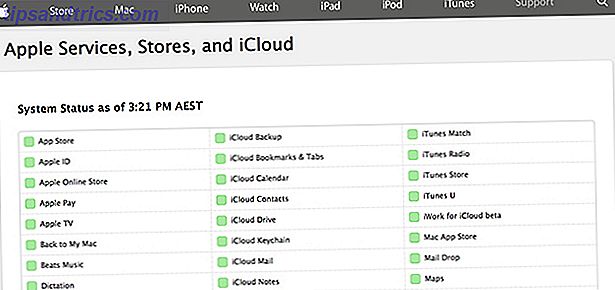
Tjek dine indstillinger
Før du gør alt for drastisk, er det altid værd at sikkerhedskopiere dine mobilenheder i tilfælde af tab af data - og det vil vi anbefale at gøre, før du filler med for mange muligheder. Her er nogle ting, du kan ændre i dine indstillinger (iOS) eller systemindstillinger (OS X) for at afhjælpe apps, der ikke synkroniseres:
Sørg for, at iCloud er aktiveret til din app
Instruktionerne heraf varierer alt efter om du har opgraderet til iCloud Drive eller ej. Hvis du har på din iOS-enhedens hoved til Indstillinger> iCloud> iCloud-drev og sørg for, at den app, du forsøger at synkronisere, er angivet og på. Du kan også prøve at skifte dette til og fra i et forsøg på at genstarte synkroniseringsprocessen.
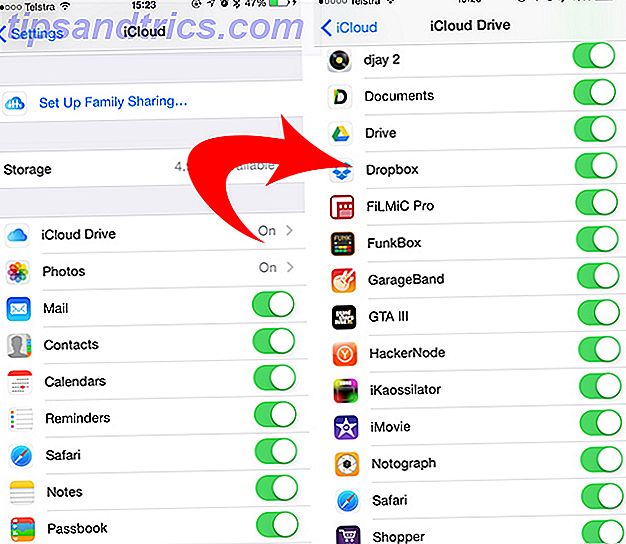
Apps, der har adgang til iCloud Drive på OS X, vises under Systemindstillinger> iCloud> iCloud Drive Options .
App Cellular Access
iOS opretter et indstillingspanel for hver app, fundet ved at gå til Indstillinger og rulle ned til bunden af listen. Hvis du har problemer med at synkronisere, mens du er i et mobilnet, men ikke på Wi-Fi, kan du have deaktiveret mobiladgang for den app, du bruger under disse indstillinger.
Dato og klokkeslæt uoverensstemmelser
Ting kan virkelig gå galt, når din iPhone's dato og klokkeslæt ikke er aktuelle, og mange apps vil simpelthen nægte at oprette forbindelse til internettet overhovedet. For at undgå disse problemer kan du indstille tiden til automatisk at opdatere, hvilket vil holde dine enheder i synkronisering og undgå eventuelle relaterede problemer.
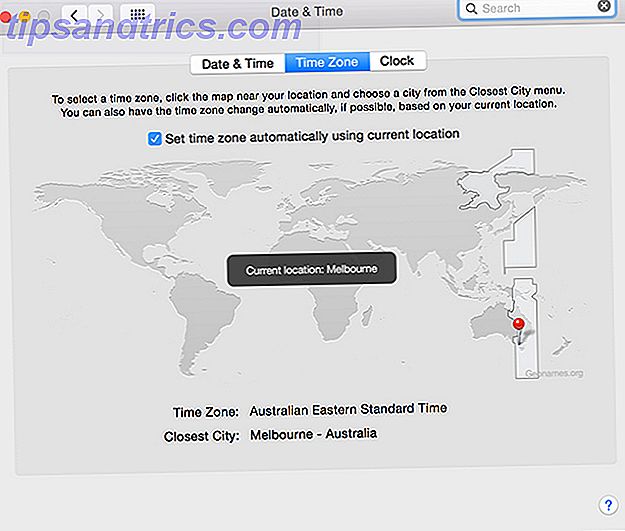
På iOS skal du gå til Indstillinger> Generelt> Dato og klokkeslæt> Indstil automatisk . På OS X kan du gøre dette fra Systemindstillinger> Dato og klokkeslæt> Tidssone .
Kontroller, at du har den rigtige mappe
Hvis du bruger en app, der giver dig mulighed for at tilpasse hvilken mappe du bruger til at gemme data, skal du sørge for, at stierne matcher i begge tilfælde. Digital journaling app DayOne Hold en digital dagbog med Day One til Mac OS X og iOS Hold en digital dagbog med Day One til Mac OS X og iOS Alle har en historie at fortælle. Det er ikke altid en historie, der har brug for et publikum, nogle gange behøver en historie bare at blive fortalt. Du vil muligvis fortsætte det tidsskrift, du startede, da du ... Læs mere er en sådan app, der giver dig mulighed for at gøre dette, så sørg for, at dine forskellige iOS- og Mac-apps leder efter data på samme sted.
Flere ekstreme foranstaltninger
Hvis ingen af ovenstående har hjulpet, kan du tage det næste skridt og begynde at slette ting. Inden du forsøger nogen af disse, bør du sikkerhedskopiere din telefon med iTunes. Alt du behøver at vide om sikkerhedskopiering og gendannelse af din iPhone fra iTunes Alt du behøver at vide om sikkerhedskopiering og gendannelse af din iPhone fra iTunes De fleste iPhone-brugere tager for givet at indholdet af deres iPhone sikkerhedskopieres trådløst til deres iCloud-konto, men Det er stadig nyttigt at vide, hvordan du gendanner din iPhone fra iTunes. Læs mere
Sikkerhedskopier og gendan din enhed
Hvis du har en rogue iOS-enhed, der ikke vil få adgang til eller synkronisere data, kan du prøve at sikkerhedskopiere den, nulstille enheden ved hjælp af gendannelsesindstillingen i iTunes og derefter genoprette den sikkerhedskopi, du har lavet. Når du er færdig, vil din enhed være identisk med, hvordan du startede, medmindre du skal godkende dine forskellige konti igen (email, Facebook og så videre).
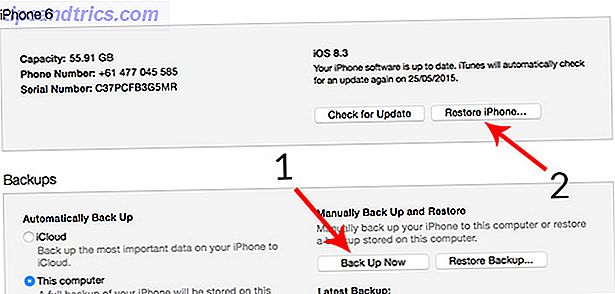
Nulstil iCloud Data
Hvis du endnu ikke har opgraderet til iCloud Drive, kan du nulstille alle iCloud-data (som lige så skræmmende som det lyder) ved at logge ind på iCloud.com og gå til Indstillinger> Data & Sikkerhed> Nulstil dine dokumenter . Der er ingen mulighed for at gøre det, hvis du har opgraderet selv.
Brug ikke iCloud
Mange applikationer giver dig mulighed for at vælge, om du vil bruge iCloud, eller hvis du undgår at bruge det, undgår du mange af de problemer, der har plaget tjenesten. Apps som DayOne og 1Password giver dig begge mulighed for at bruge Dropbox, og meget af tiden ved hjælp af tredjepartsløsning til datalagring giver dig mere plads og mindre besvær (du kan stadig bruge andre iCloud-funktioner, som Find min iPhone og e-mail).
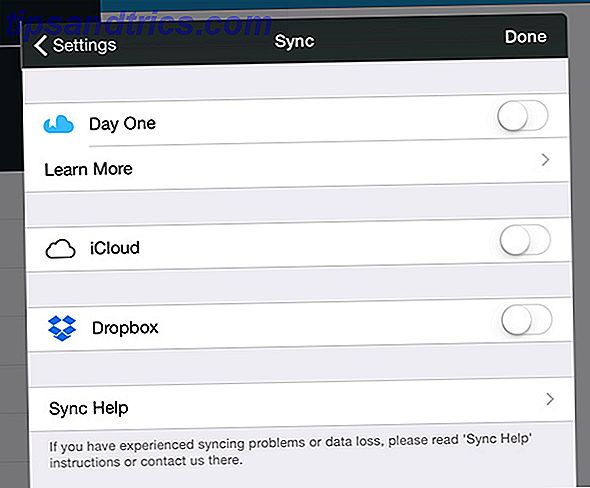
Dette er ikke en løsning for alle brugere, men problemerne med iCloud er noget, der har fået mange andre udviklere til at integrere tredjeparts synkroniseringsløsninger.
Endelig: App Specifik støtte
Hvis du har en app, der bruger datasynkronisering til at overføre mellem forskellige versioner og forekomster, er der en god chance for, at udvikleren har oprettet hjælpedokumentation, der kan hjælpe dig med at løse dine problemer. Meget af tidudviklerne kan nøjagtige nøjagtige filer og mapper, som du skal slette for at løse dit problem.
Nogle apps, der indeholder specifikke hjælpelinjer til løsning af iCloud-problemer, omfatter DayOne, 1Password, iA Writer og Ulysses.
Har du haft problemer med iCloud og iCloud Drive? Hvad har du gjort for at løse dem?